周辺機能 パネルの設定内容に応じたソース・コードを確認します。
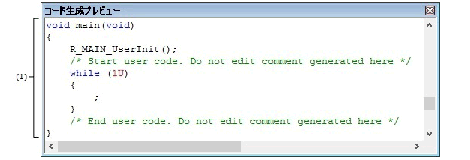
プロジェクト・ツリー パネルの[Project name(プロジェクト)]→[コード生成(設計ツール)]→[コード・プレビュー]→周辺機能ノード→ソース・コード・ノード(→API関数ノード)をダブルクリック |
プロジェクト・ツリー パネルの[Project name(プロジェクト)]→[コード生成(設計ツール)]→[コード・プレビュー]→周辺機能ノード→ソース・コード・ノード(→API関数ノード)を選択したのち,[Enter]キーを押下 |
すでに本パネルがオープンしていた場合,ソース・コード・ノード(→API関数ノード)をダブルクリックすることにより,ソース・コード表示エリアの表示内容が該当ノードに対応したものへと切り替わります。 |
周辺機能 パネルで設定した情報に応じたソース・コード(デバイス・ドライバ・プログラム)の確認を行います。
なお,本エリアに表示されるソース・コードの文字色は,以下の意味を持ちます。
一部のAPI関数については,ソース・コードの出力時(周辺機能 パネルの |
|
ソース・コード表示エリアに表示されている全文字列を選択します。 |
 ボタンをクリックした際)にレジスタ値などが計算され確定するものがあります。このため,本パネルに表示されるソース・コードは,実際に出力されるソース・コードと一致しない場合があります。
ボタンをクリックした際)にレジスタ値などが計算され確定するものがあります。このため,本パネルに表示されるソース・コードは,実際に出力されるソース・コードと一致しない場合があります。